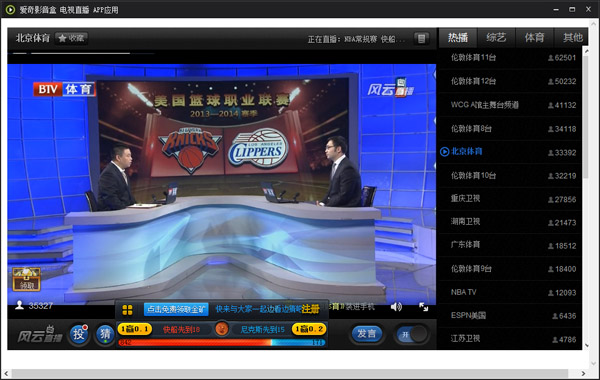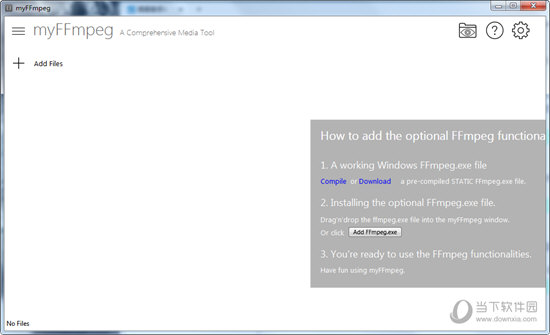SkyDrive 怎么样让两台Win7电脑同步文件夹下载
系统大全为您分享
现在的白领工作都比较忙,不仅要经常加班,有时还需要将没有完的工作带回家完成。用笔记本电脑还好,如果知识兔是台式机,每次就要用U盘将公司电脑上的资料拷回家去,做完后第二天再拷回来。麻烦不说,万一忘记了,第二天到公司可就没法交差了。其实只要利用Windows Live的一个小组件,在公司的Win7电脑上建立一个同步文件夹,将工作资料都放入这个文件夹中,Win7就会自动将它们同步到SkyDrive 的5GB免费网盘中。同样,在家里的Win7电脑上也设置一个同步文件夹,并使用同样的Windows Live账号登录,就可以让家里和公司的文件夹保持同步了。这个组件就是Windows Live Mesh,下载好Windows Live软件包之后,双击开始安装,在“选择要安装的程序”界面中勾选“Windows Live Mesh”就可以将它安装到电脑中了。安装好之后,点击“开始”按钮,在搜索框中输入“Mesh”,然后知识兔就可以在搜索结果列表中看到“Windows Live Mesh”,点击启动它。
启动Windows Live Mesh首次启动时会弹出Windows Live登录提示,用你的Windows Live账号直接登录就可以。点击“同步文件夹”,在弹出的对话框中选择要同步的文件夹,点击“同步”按钮。
同步文件夹
同步文件夹
选择要同步的文件夹 选择要同步的文件夹在选择要同步的设备处,勾选“SkyDrive同步存储”,点击“确定”。 选择SkyDrive同步存储 选择SkyDrive同步存储设置完成后,Windows Live Mesh就会自动开始将刚刚选择的文件夹内容发送到SkyDrive同步存储空间上。发送完成后,就可以关机下班啦! 上传到SkyDrive同步存储空间
将同步文件夹中的内容上传到SkyDrive同步存储空间回到家以后,同样也给家里的Win7电脑上安装好Windows Live Mesh,安装好之后同样用你的Windows Live账号登录,然后知识兔不需要做任何操作,Windows Live Mesh会自动检测到该账号下的SkyDrive同步存储空间中有同步文件夹,并将其同步到当前电脑中。
除了同步文件夹,Windows Live Mesh还可以同步IE收藏夹和Office模板、风格、自定义词典,以及Outlook中的电子邮件签名。
以上就是系统大全给大家介绍的如何使的方法都有一定的了解了吧,好了,如果知识兔大家还想了解更多的资讯,那就赶紧点击系统大全官网吧。
本文来自系统大全http://www.win7cn.com/如需转载请注明!推荐:win7纯净版
下载仅供下载体验和测试学习,不得商用和正当使用。
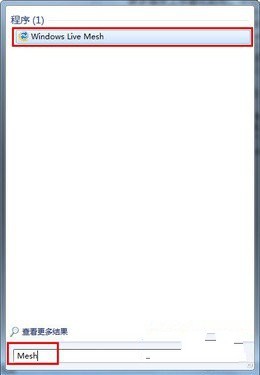

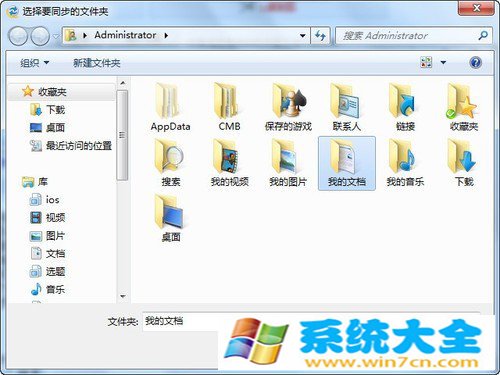
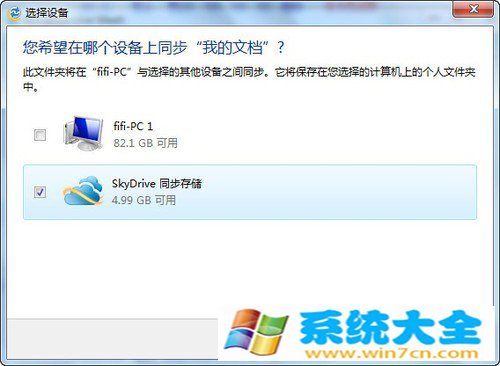
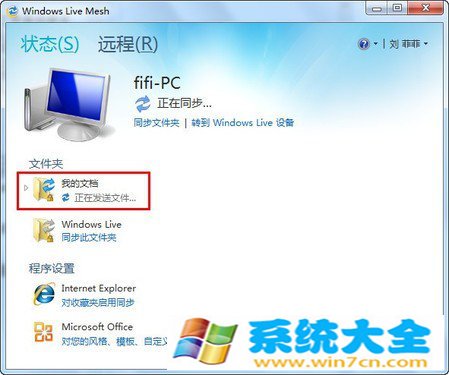

![PICS3D 2020破解版[免加密]_Crosslight PICS3D 2020(含破解补丁)](/d/p156/2-220420222641552.jpg)